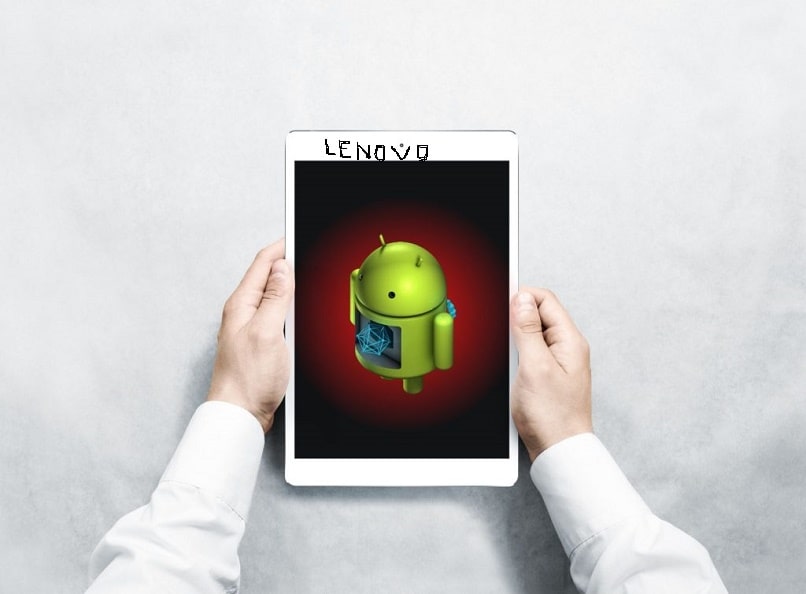
Ter um computador da marca Lenovo é uma excelente opção, mas esses computadores não escapam de nenhum dano que obrigue você a realizar um reset ou formatação do Tablet Lenovo. Então, se você quer saber como restaurar um tablet Lenovo para suas configurações de fábrica e proteja seus arquivos com um backup, continue lendo este artigo.
Como posso formatar meu Tablet Lenovo da melhor maneira?
A engenhosidade criativa está presente em dispositivos inteligentes que permitem executar diferentes funções. No mercado digital você encontra equipamentos variados projetado com a mais alta capacidade tecnológica, como o Lenovo Tablet, marca que se posicionou no mercado pelas vantagens do processador e seu design confortável. Embora este equipamento seja amplamente utilizado e tenha suporte técnico estável, não está isento de apresentar algumas falhas que o fazem não funcionar corretamente.
Nessas circunstâncias, muitos recorrem à formatação do computador. Essa formatação permite excluir tudo o que está armazenado no disco rígido do tablet, para corrigir a falha. E apesar de ser um procedimento simples, deve-se ter muito cuidado ao executá-lo. Portanto, a forma de formatar seu Tablet Lenovo é a mesma de formatar qualquer Tablet Android, estas são as etapas: Você deve desligar o computador e pressionar simultaneamente as teclas de volume para baixo e liga/desliga.
Um menu aparecerá na tela e das opções você deve escolher com o botão de volume na opção Recuperação. Em seguida, pressione os botões de aumento de volume e energia novamente por alguns segundos e você poderá ver um menu de opções.
Clique em Limpar dados ou redefinição de fábrica e Sim, exclua todos os dados do usuário. Aguarde um pouco para que o menu apareça e escolha a primeira opção de Reinicializar o sistema. Ao ligar, você escolhe o idioma e começa a configurar seu Tablet Lonovo novamente.
Redefinir uma memória é diferente de restaurar as configurações de fábrica?
No campo da computação, tanto Restaurar quanto Ajustar são termos amplamente usados e, honestamente, parecem se referir à mesma coisa, mas na realidade não é. São termos que indicam ações totalmente diferentes. E dizemos isso porque quando você aplica uma reinicialização a um computador, você o está reiniciando.
Ao fazer isso você está limpando e corrigindo qualquer erro que o equipamento tenha apresentado em seu sistema, o que impede o seu bom funcionamento, e ao resetá-lo, o equipamento volta ao estado inicial antes de apresentar o erro ou inconveniência.
Por outro lado, quando você executa um formato, você está excluindo todos os dados do disco ou memória do computador, então tudo armazenado na unidade será excluído. Nesta condição, o equipamento está vazio, pelo que deve proceder à instalação dos programas e software necessários para o colocar novamente em funcionamento.
Sugere-se que antes de formatar seu Tablet Lonovo, você possa fazer um backup de tudo que está armazenado no dispositivo, pois tudo o que está armazenado na memória de armazenamento será apagado.

Como posso restaurar meu Tablet Lenovo para as configurações de fábrica?
O equipamento pode apresentar falhas que o tornam lento em suas funções ou não executa nenhuma ação que você precisa, por isso muitos decidem restaurar o equipamento. O mesmo pode acontecer com o seu Tablet Lenovo. Por isso, é importante que você saiba como execute a restauração para suas configurações de tecido.
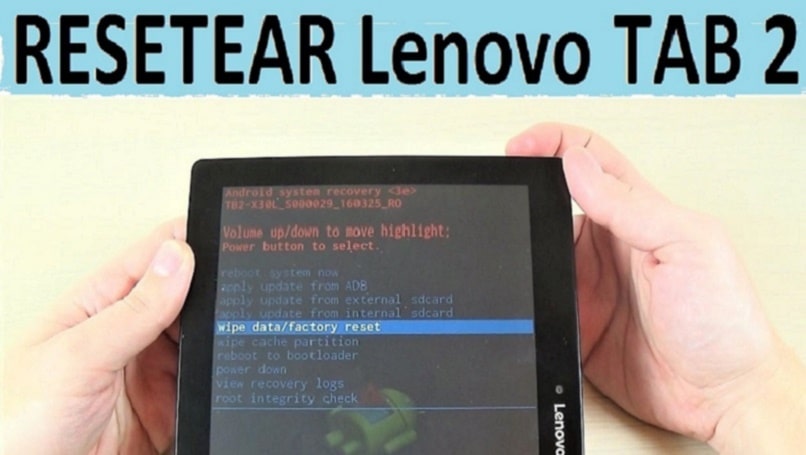
Restaure seu Tablet Lenovo da maneira convencional
Você pode fazer esse processo nas Configurações ou Configurações, então Clique em Sistema e na opção Avançado. Em seguida, você deve selecionar nas opções de recuperação para restaurar completamente e clicar em Redefinição de fábrica ou Redefinição de dados de fábrica.
Pressione confirmando a ação e Redefinir dispositivo. Você escolhe um padrão de desbloqueio para inserir seu Tablet Lenovo ou um PIN. Seu computador será desligado e você terá que esperar alguns minutos para que a restauração de fábrica seja feita e pronto.
Restaure seu Tablet Lenovo com um Hard Request
Primeiro você deve ter o Tablet no modo desligado e desconectado do carregador. Você pressiona as teclas de volume para cima e liga / desliga para iniciar o sistema do tablet no modo de recuperação. você está localizado em Redefinição de fábrica e clique em Ok. Você deve esperar que o processo de redefinição seja executado automaticamente. No final, reinicie o computador e pronto. Este procedimento é semelhante ao hard reset de um dispositivo móvel.
É possível estabelecer um backup da minha memória ao formatá-la?
Quando você executa uma redefinição de armazenamento em seu dispositivo, todos os dados em seu dispositivo ou cartão SD são apagados. Por este motivo, é necessário que você execute um backup de todos os dados antes de proceder à formatação. Você está localizado em Configurações, clique em Sistema e Selecione a opção Backup.
Em seguida, você deve clicar em Fazer um backup dos meus dados. Lá você pode escolher os elementos para fazer backup, ao fazer a seleção, clique em Criar backup. Você também pode restaurar dados de um backup, seguindo o mesmo caminho Configuração, Sistema, faça backup e clique em Restaurar dados do armazenamento interno. Você clica em um arquivo de backup e espera.
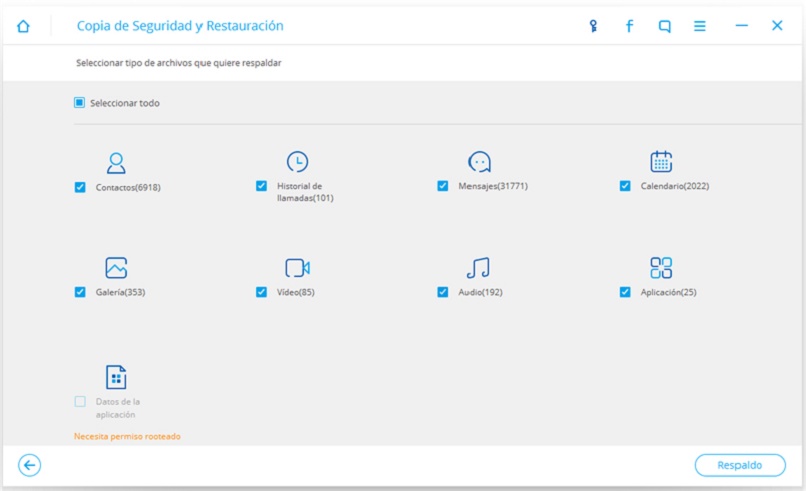
O que faço se depois de formatar meu Tablet, ele não liga?
Se após a formatação do seu Tablet Lenovo ele não ligar ou permanecer no logotipo, isso indica que há um problema muito mais sério. Mas antes de se preocupar conecte-o à fonte de alimentação, se não ligar, pode ser que tenha sido baixado. Mas se ele ligar e ficar no logotipo, pode ter ocorrido um erro que o impede de iniciar.
Recomendamos que procure ajuda profissional. Você pode entrar em contato com o centro de suporte técnico da Lenovo, onde eles podem fornecer ajuda para o seu problema. Pode ser necessário reparar o software e baixar e instalar o sistema operacional. Mas entre em contato com os profissionais.